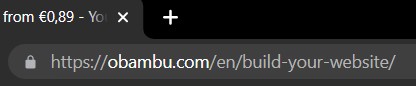Il se peut que l’erreur ERR_CONNECTION_CLOSED apparaisse lorsque vous essayez d’accéder à un site :

C’est la façon dont Google Chrome vous indique que le transfert de données nécessaire pour établir la connexion a été interrompu. Cela signifie que la connexion entre le serveur et le navigateur est fermée.
Il existe plusieurs raisons pour lesquelles cette erreur apparaît, mais elle n’est pas toujours liée à une erreur de navigateur. Parfois, c’est à cause de notre appareil ou d’une connexion Internet défectueuse.
C’est pourquoi nous allons vous expliquer comment résoudre ce problème pour que vous puissiez continuer à surfer sur le Web.
Comment corriger l’erreur ERR_CONNCECTION_CLOSED ?
Le problème de ce message d’erreur est qu’il ne donne aucun détail sur la raison pour laquelle il s’est produit en premier lieu. Cela signifie qu’il existe de nombreuses façons d’essayer de corriger l’erreur de connexion. C’est pourquoi nous avons établi une liste de solutions pour vous donner une forte probabilité de résoudre le problème :
1. Redémarrez votre routeur et votre appareil
C’est la première chose que vous devez essayer de faire. Cela ressemble à une solution que votre grand-mère donnerait, non ? Eh bien, le redémarrage peut parfois aider à corriger les petites erreurs ou les conflits dans le logiciel et c’est l’option la plus rapide dont vous disposez.
Assurez-vous simplement, lorsque vous redémarrez votre routeur, de le laisser éteint pendant une minute ou deux (ne l’allumez pas et ne l’éteignez pas) pour vous assurer qu’il redémarre correctement. Après avoir fait tout cela, effectuez une recherche sur votre navigateur et voyez si cela fonctionne.
2. Vérifiez que l’antivirus ou le pare-feu n’interfère pas.
Avoir votre logiciel de sécurité sur votre appareil est quelque chose d’indispensable pour maintenir la sécurité sur le web et éviter les problèmes et les frayeurs inutiles.
Mais parfois, le firewall ou l’antivirus peuvent bloquer votre navigateur, ce qui provoque des erreurs lorsque vous essayez d’ouvrir des pages Web.
Essayez de désactiver momentanément ces mesures et ouvrez votre navigateur pour voir s’il ouvre les pages sans problème.
3. Désactiver les extensions Chrome
Certaines extensions Chrome peuvent provoquer le message ERR_CONNECTION_CLOSED. Pour les désactiver, il suffit d’aller dans Paramètres > Extensions ou de taper : chrome://extensions/ dans la barre de recherche. Cliquez ensuite sur le bouton pour désactiver l’extension.

Si l’erreur est corrigée après avoir fait cela, cela signifie que l’une des extensions était à l’origine de l’erreur. Pour vérifier laquelle, il suffit de réactiver les extensions une par une jusqu’à ce que vous activiez celle qui déclenche l’erreur et appuyez simplement sur REMOVE.
4. Vérification des logiciels malveillants à l’aide de l’outil de nettoyage de Chrome
Pour résoudre tout problème susceptible d’interférer avec Chrome, ce dernier dispose d’un outil de nettoyage intégré. Il recherche les logiciels malveillants qui interfèrent avec Chrome.
Pour lancer l’outil, tapez simplement chrome://settings/cleanup dans votre barre de recherche, puis cliquez sur le bouton Rechercher pour lancer l’analyse.
5. Set default Chrome settings
Une autre option est de réinitialiser les paramètres de votre chrome, voici comment procéder :
1) Cliquez sur le menu de droite de Chrome et choisissez Paramètres.

2) Sur la page des paramètres, faites défiler la page et cliquez sur Paramètres avancés.

3) À la fin de la page, cliquez sur Restaurer les paramètres par défaut, puis sur Réinitialiser les paramètres.

6. Purger le cache DNS
Votre cache DNS peut produire l’erreur ERR_CONNECTION_CLOSED si les entrées sont périmées et incompatibles.
Pour purger le cache DNS, vous devez entrer cette adresse dans la barre d’adresse :
chrome://net-internals/#dns
Cela ouvrira les paramètres DNS dans le menu d’options “Net Internals“. Vous y trouverez le bouton “Clear host cache” pour vider le cache.
7. Réinstaller Chrome
Si, grâce à ces méthodes, vous n’avez toujours pas réussi à résoudre l’erreur “ERR_CONNECTION_CLOSED“, vous pouvez essayer de désinstaller le navigateur, puis de le réinstaller. L’inconvénient de cette méthode est que tous vos paramètres enregistrés pour le navigateur seront perdus.
Nous espérons que cet article vous a été utile et que vous avez enfin réussi à corriger l’erreur err_connection_closed. Si vous souhaitez lire d’autres tutoriels sur la façon de corriger d’autres erreurs de connexion, n’hésitez pas à consulter la section des tutoriels de notre guide.